Een foto bijsnijden en afdrukken
U kunt foto´s op het LCD-scherm bijsnijden en vervolgens afdrukken.
-
Selecteer
 Afdrukken (Print) op het HOME-scherm.
Afdrukken (Print) op het HOME-scherm. -
Selecteer
 in Vanaf ge-heugenkrt (From mem. card).
in Vanaf ge-heugenkrt (From mem. card).De afdrukmenu's van de geheugenkaart worden weergegeven.
-
Selecteer
 Bijsnijden en afdruk. (Trimming print)
Bijsnijden en afdruk. (Trimming print) -
Plaats de geheugenkaart in de kaartsleuf.
Het selectiescherm voor foto's wordt weergegeven.
 Opmerking
Opmerking-
Wanneer u de geheugenkaart plaatst voordat de afdrukmenu's van de geheugenkaart worden weergegeven, wordt het fotoselectiescherm in Foto select./afdruk. (Select photo print) weergegeven.
Als u het HOME-scherm wilt weergeven, drukt u op de knop HOME.
-
Als er geen afdrukbare fotogegevens op de geheugenkaart zijn opgeslagen, wordt Gegevens van ondersteunde typen niet opgeslagen (Data of supported types are not saved.) weergegeven op het LCD-scherm.
-
Als er meer dan 2.000 foto's op de geheugenkaart zijn opgeslagen, worden de foto's automatisch per groep van 2.000 foto's in omgekeerde chronologische volgorde (datum laatste wijziging) opgesplitst. Lees het bericht dat op het LCD-scherm wordt weergegeven en selecteer OK.
-
-
Selecteer een foto die u wilt afdrukken.
 Opmerking
Opmerking-
Overige opties
-
-
Selecteer een bijsnijdvorm.
-
Geef de linkerbovenpositie van het bijsnijdgebied op.
Gebruik de knoppen



 om de linkerbovenpositie van het bijsnijdgebied te verplaatsen en druk vervolgens op de knop OK om de positie op te geven.
om de linkerbovenpositie van het bijsnijdgebied te verplaatsen en druk vervolgens op de knop OK om de positie op te geven.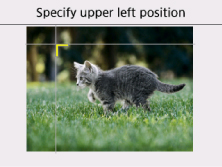
 Opmerking
Opmerking- De verplaatssnelheid wordt verhoogd wanneer u de knop



 ingedrukt houdt.
ingedrukt houdt.
- De verplaatssnelheid wordt verhoogd wanneer u de knop
-
Geef de rechteronderpositie van het bijsnijdgebied op.
Gebruik de knoppen



 om de rechteronderpositie van het bijsnijdgebied te verplaatsen en druk vervolgens op de knop OK om de positie op te geven.
om de rechteronderpositie van het bijsnijdgebied te verplaatsen en druk vervolgens op de knop OK om de positie op te geven.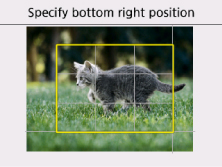
 Opmerking
Opmerking- De verhouding van de bijsnijdvorm kan niet worden gewijzigd.
-
Geef de gewenste instellingen op.
Selecteer Aantal (Copies) om het scherm weer te geven waarin u het aantal kopieën kunt instellen.
Voor andere instellingsitems dan Aantal (Copies):
-
Druk op de knop Starten (Start).
De printer begint met afdrukken.
 Opmerking
Opmerking
-
Druk op de knop Stoppen (Stop) als u het afdrukken wilt annuleren.
-
U kunt de afdruktaak toevoegen door Meer afdrukk. (Print more) te selecteren tijdens het afdrukken.
-
De bijgesneden afbeelding kan niet als nieuwe afbeelding op de geheugenkaart worden opgeslagen.

